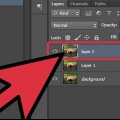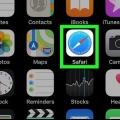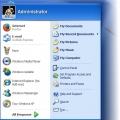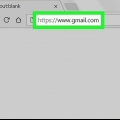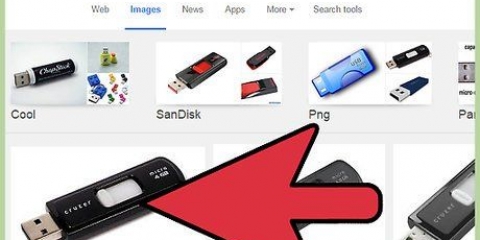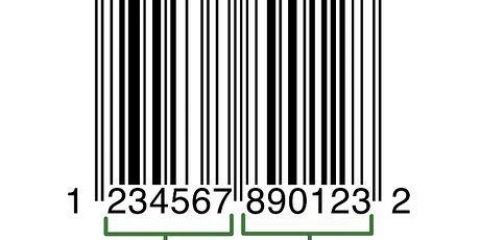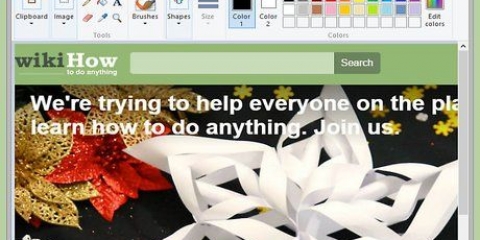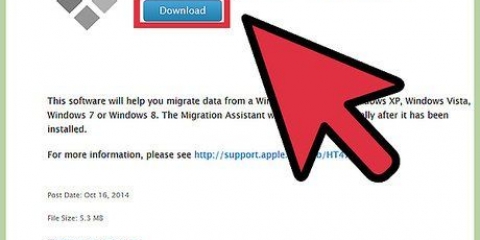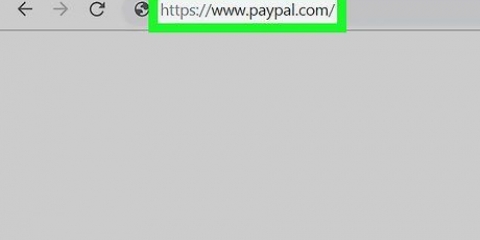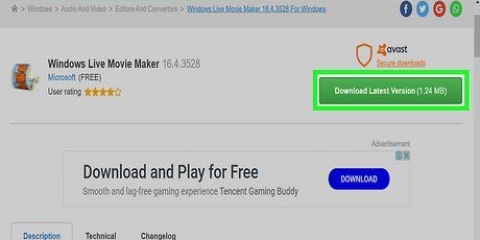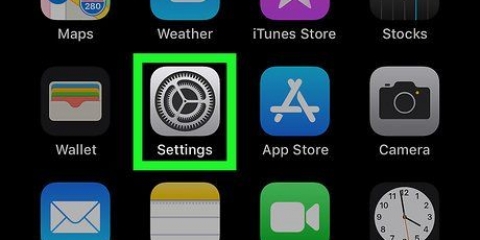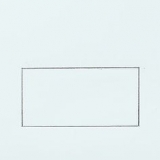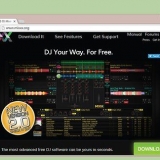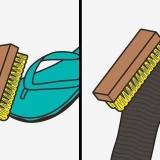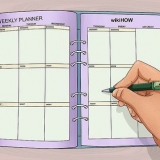Füllen passt das Bild so an, dass kein leerer Raum um das Bild herum vorhanden ist, kann aber einen Teil des Bildes so zuschneiden, dass nicht das ganze Bild auf dem Desktop erscheint. Anpassen passt das Bild an das gesamte Bild auf dem Bildschirm an. Nebeneinander füllt den gesamten Platz mit wiederholten Kopien des Bildes. Diese Option eignet sich am besten für kleinere Bilder. Center verwendet und zentriert die genaue Größe des Bildes. Verbreiten streckt das Bild über den gesamten Bildschirm, kann das Bild jedoch verzerren. 
Wählen "Diashow" aus dem Dropdown-Menü unten "Hintergrund". klicke auf Zum Durchblättern unter "Wählen Sie Alben für Ihre Diashow". Wählen Sie einen Ordner mit Bildern aus und klicken Sie auf Wählen Sie diesen Ordner. Verwenden Sie das Dropdown-Menü unten "Bild alle wechseln" um anzugeben, wie oft das Bild geändert werden soll. 






Vollbild füllt den gesamten Desktop mit dem Bild. Ein Teil des Bildes wird jedoch möglicherweise abgeschnitten und erscheint nicht auf dem Bildschirm. Vollbild passt das gesamte Bild auf den Desktop. An den Seiten oder oben und unten kann jedoch noch etwas Platz bleiben. Dehnen, um den Bildschirm auszufüllen wird das Bild so strecken, dass es den gesamten Desktop ausfüllt. Dies kann das Bild verzerren. Center verwendet die genaue Bildgröße und zentriert das Bild in der Mitte des Bildschirms.













Sperrbildschirm einrichten: Diese Option legt das Bild nur dann als Hintergrundbild fest, wenn das Gerät gesperrt ist. Startbildschirm einstellen: Diese Option legt das Bild nur dann als Hintergrundbild fest, wenn das Gerät auf dem Startbildschirm entsperrt ist. Beides einstellen. Diese Option legt das Bild als Hintergrundbild sowohl auf dem gesperrten als auch auf dem Startbildschirm fest. Abbrechen: Kehrt zu Ihrem vorherigen Standort zurück, ohne das Hintergrundbild einzustellen.
Erstellen sie einen desktop-hintergrund aus einem bild
Sie können jede Bilddatei als Desktop- oder Telefonhintergrund verwenden. Sowohl auf mobilen als auch auf Desktop-Plattformen können Sie über die Einstellungen auf die Hintergrundbildoberfläche zugreifen, um Ihr Hintergrundbild anzuzeigen und anzupassen und dann Ihre Auswahl zu bestätigen. Hintergrundbilder können auch direkt vom Desktop oder Webbrowser auf nicht-mobilen Geräten eingestellt werden. Vergessen Sie nicht, die Bildqualität zu überprüfen, bevor Sie sie einstellen!
Schritte
Methode 1 von 4: Windows

1. Klicken Sie mit der rechten Maustaste auf Ihren Desktop und wählen Sie `Personalisieren`. Diese Option befindet sich am unteren Rand des angezeigten Kontextmenüs und führt Sie zum Menü "Personalisierung". Einige Beispielbilder werden unter der Überschrift `Wählen Sie Ihr Bild` angezeigt.
- Um den Hintergrund schnell und einfach zu ändern, klicken Sie mit der rechten Maustaste auf ein Foto auf Ihrem Computer und wählen Sie „Als Desktop-Hintergrund festlegen“ aus dem Kontextmenü. Hier fehlen einige der Anpassungsoptionen des Personalisierungsmenüs.

2. klicke aufZum Durchblättern ein Foto auswählen. Sie werden aufgefordert, den Ordner auf Ihrem Computer zu durchsuchen, um eine Bilddatei auszuwählen.

3. Klicken Sie, um ein Bild auszuwählen, und klicken Sie aufBild auswählen. Das Bild wird als Hintergrundbild festgelegt und in der Liste `Wählen Sie Ihr Bild` angezeigt.

4. Wählen Sie eine Option aus dem "Wählen Sie die gewünschte Ansicht" Dropdown-Menü. Diese Option ist nützlich für Bilder, die kleiner oder größer als Ihre Desktop-Auflösung sind.

5. Wählen Sie ein Album für eine Diashow (optional). Wenn Sie möchten, können Sie ein Album auswählen, das als Hintergrund für die Diashow verwendet werden soll. Dadurch wird ab und zu ein anderes Bild als Hintergrundbild angezeigt. Verwenden Sie die folgenden Schritte, um ein Album als Hintergrund für die Diashow festzulegen:

6. klicke aufx in der oberen rechten Ecke. Dies wird Ihre Entscheidung abschließen, sobald Sie eine Hintergrundauswahl und optionale Einstellungen getroffen haben. Einstellungen werden automatisch gespeichert, wenn Sie sie auswählen.
Methode2 von 4:Mac

1. Klicken Sie auf das Apple-Symbol
. Es befindet sich in der oberen Menüleiste in der oberen linken Ecke. Dies zeigt das Apple-Menü.
2. klicke aufSystemeinstellungen. Es ist im Apple-Menü. Dies öffnet das Systemeinstellungen-Menü auf deinem Mac.

3. klicke aufDesktop- und Bildschirmschoner. Dies öffnet die Hintergrund- und Bildschirmschoner-Steuerung. Standardmäßig können Sie aus den Beispielhintergründen von Apple und Ihrem Fotoordner auswählen.
Um das Hintergrundbild schnell und einfach zu ändern, halten Sie die Strg-Taste gedrückt und klicken Sie auf ein Foto auf Ihrem Computer. Dann klick auf Bild als Desktop-Hintergrund festlegen im Kontextmenü. Dadurch fehlen einige der Anpassungsoptionen für die Anzeigeeinstellungen.

4. Tippen Sie auf die Schaltfläche+ um Bilder von einem anderen Ort hinzuzufügen. Diese Schaltfläche befindet sich in der unteren rechten Ecke des Fensters und ermöglicht es Ihnen, Ihren Computer nach Bildpositionen zu durchsuchen.
Wenn diese Option nicht auf dem Bildschirm angezeigt wird, klicken Sie auf die Registerkarte Desktop oben.

5. Wählen Sie ein Bild aus und klicken Sie aufWählen. Das Bild wird als Hintergrundbild festgelegt und kann im Hintergrund angezeigt werden. Sie können den Hintergrund beliebig oft ändern, indem Sie andere Bilder im Durchsuchen-Fenster auswählen.

6. Wählen Sie aus, wie das Bild auf Ihren Desktop passt. Verwenden Sie das Dropdown-Menü oben im Menü "Desktop- und Bildschirmschoner", um auszuwählen, wie das Bild auf Ihrem Desktop angezeigt wird. Die Optionen sind wie folgt:

7. Aktivieren Sie das Kontrollkästchen "Bild ändern" Diashow einrichten (optional). Dadurch ändert sich das Bild von Zeit zu Zeit. Sie können aus dem Dropdown-Menü neben dieser Option ein Zeitintervall auswählen, um anzugeben, wie oft sich der Hintergrund ändert.
Diese Option verwendet alle Bilder im ausgewählten Ordner, wenn das Kontrollkästchen aktiviert ist.

8. Drücken Sie auf die "x" in der oberen linken Ecke, um das Fenster zu schließen. Dies schließt Ihre Entscheidung ab, nachdem Sie eine Hintergrundauswahl und optionale Einstellungen getroffen haben. Einstellungen werden automatisch gespeichert, wenn Sie sie auswählen.
Methode3 ab 4: Android

1. Öffne die Galerie. Die Galerie hat normalerweise ein Symbol, das einem Stapel von Bildern ähnelt. Sie finden es normalerweise auf Ihrem Startbildschirm. Tippen Sie auf das Galerie-Symbol, um die Galerie zu öffnen.

2. Suchen Sie nach einem Bild, das Sie als Hintergrund verwenden können. Tippen Sie auf Album um Bilder nach Album anzuzeigen. Tippen Sie auf Bilder um Bilder nach Datum anzuzeigen.

3. Tippen Sie auf ein Bild, das Sie als Hintergrundbild verwenden möchten. Dies zeigt eine Vorschau des Bildes im Vollbildmodus.

4. Tippen Sie auf ⋮ . Es ist das Symbol mit den drei vertikalen Punkten in der oberen rechten Ecke. Dies zeigt ein Dropdown-Menü an.

5. Tippen Sie aufAls Hintergrundbild festlegen. Diese Option befindet sich im Dropdown-Menü, das angezeigt wird, wenn Sie auf das Symbol tippen, das wie drei Punkte aussieht. Dies gibt Ihnen drei Optionen zum Festlegen als Hintergrundbild.

6. Tippen Sie aufStartbildschirm, Bildschirm sperren oderSperre und Startbildschirm. Wenn Sie das Bild als Hintergrundbild für den Startbildschirm festlegen, wird das Bild auf den Hauptfenstern Ihres Telefons angezeigt, wenn Ihr Telefon verwendet wird. Wenn Sie ein Bild als Hintergrundbild für den Sperrbildschirm festlegen, wird das Bild im Hintergrund während des Bildschirms angezeigt, der angezeigt wird, wenn Sie Ihr Telefon entsperren. Als Sperrbildschirm und Startbildschirm festlegen, Bild als Hintergrundbild für Startbildschirm und Sperrbildschirm festlegen.
Methode4 ab 4: iOS

1. Öffnen Sie die App „Einstellungen“
. Dieses Symbol sieht aus wie zwei Zahnräder. Tippen Sie auf Ihrem Startbildschirm auf die App "Einstellungen", um "Einstellungen" zu öffnen.
2. Tippen Sie aufHintergrund. Diese Schaltfläche befindet sich auf der linken Seite der Seitenleiste und öffnet die Hintergrundoptionen.

3. Tippen Sie aufWähle einen neuen Hintergrund. Sie gelangen auf die Auswahlseite, auf der Sie zwischen Apple-Hintergründen und in Ihrem Foto gespeicherten Bildern wählen können"s App.

4. Tippe auf ein Bild. Dies zeigt eine Vorschau des Bildes im Vollbildmodus.
Sie erreichen dieselbe Benutzeroberfläche, indem Sie die App "Fotos" starten. Tippen Sie auf ein Bild, um es anzuzeigen. Tippen Sie dann auf das Symbol, das einem Kästchen mit einem nach oben zeigenden Pfeil in der oberen rechten Ecke ähnelt. Tippen Sie dann auf Als Hintergrundbild festlegen.

5. Tippen Sie aufKonfiguration. Diese Option befindet sich in der unteren rechten Ecke. Dies zeigt ein Menü mit Optionen zum Festlegen des Bildes als Hintergrundbild an.

6. Wählen Sie aus, auf welchem Bildschirm Sie das Hintergrundbild verwenden möchten. In der unteren Leiste finden Sie einige Optionen, wie Sie Ihr Foto als Hintergrund verwenden können. Wenn Sie auf die ersten drei tippen, wird Ihr Bild als Hintergrundbild festgelegt.
Tipps
- Wenn ein Bild körnig oder von schlechter Qualität aussieht, kann dies daran liegen, dass die Bildauflösung niedriger ist als die Ihres Monitors.
- Verwenden Sie für beste Ergebnisse ein Bild, das Ihrer Bildschirmauflösung entspricht. Sie können die Bildauflösung eines Bildes in Windows überprüfen, indem Sie mit der rechten Maustaste darauf klicken und zu "Eigenschaften" gehen > Details`, auf einem Mac durch Drücken von Strg + Klicken und Auswählen von "Infos" oder auf einem Android-Gerät, indem Sie ein Bild auswählen und auf die Schaltfläche "Info" tippen.
Warnungen
- Bilder, die direkt von Webbrowsern verwendet werden, werden in einem temporären Speicher auf Ihrem Computer gespeichert. Wenn Sie Ihr Hintergrundbild ändern, müssen Sie im Internet nach diesem Bild suchen, es sei denn, Sie haben es heruntergeladen und gespeichert.
"Erstellen sie einen desktop-hintergrund aus einem bild"
Оцените, пожалуйста статью